这是第33期AI基础教程。在本教程中,让我们学习如何使用Illustrator的“渐变”面板。
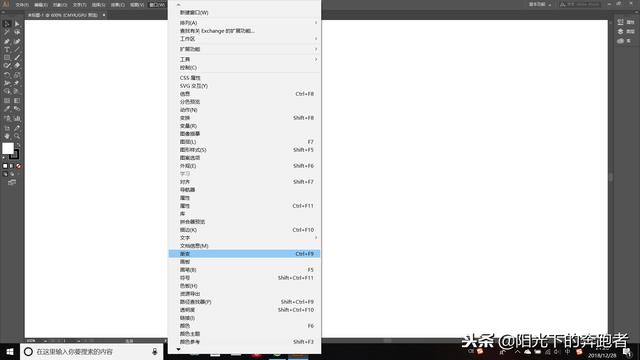
选择窗口-渐变打开渐变面板(快捷键Ctrl+F9),如下图所示。
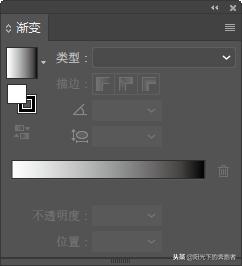
接下来,我们画一个矩形来说明如何使用渐变面板。
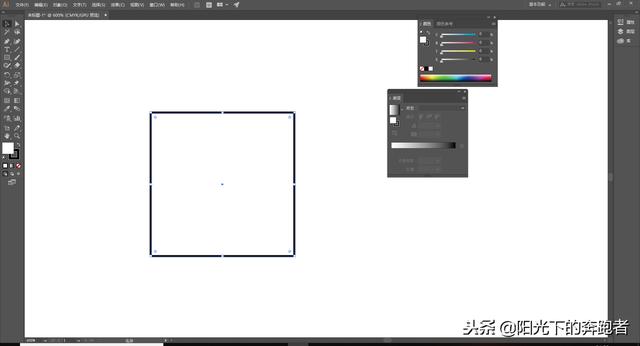
默认情况下,填充颜色为白色,描边为黑色,渐变面板处于非活动状态。这是因为填充(或描边)是纯色,而不是渐变。
我们设置笔触为无,填充为渐变。此时,渐变面板被激活。

接下来,我们来看看渐变面板。
渐变类型可以是线性的,也可以是放射状的。
如果设置了“描边”,那么渐变面板“文字”下的三个按钮就是“描边”的设置,它们的效果如下。
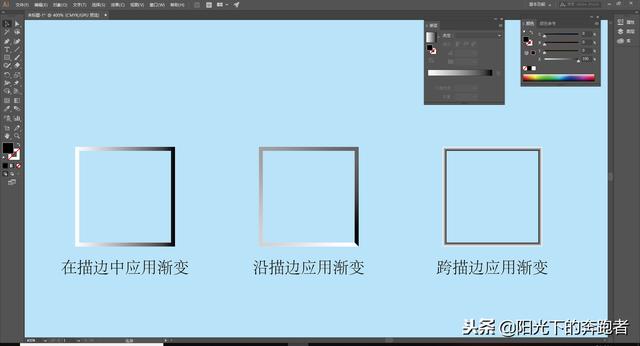
我们也可以在渐变面板中设置渐变角度和其他参数。
默认情况下,渐变的颜色是从白色到黑色。如果要设置其他颜色的渐变,可以双击颜色栏下方的箭头来设置新颜色。
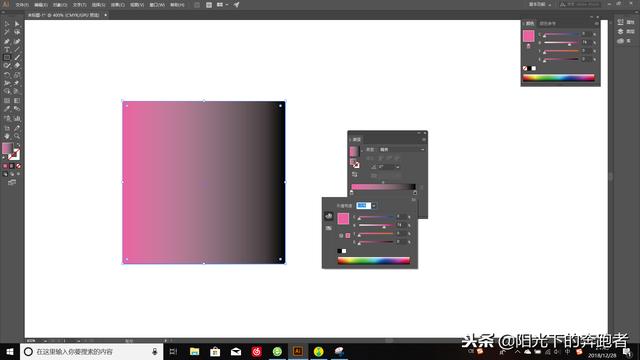
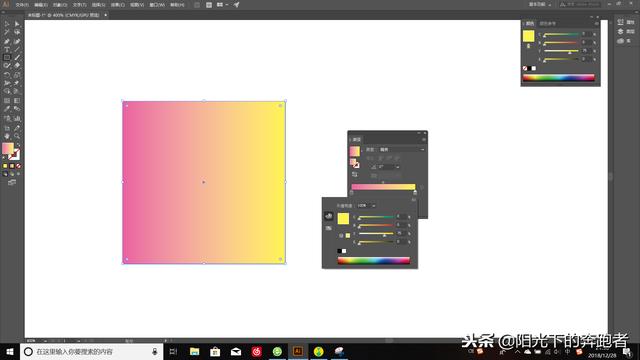
如果要改变渐变的角度,可以在渐变面板中设置相应的角度,也可以选择渐变工具(快捷键“G”),然后用鼠标在对象内部拖拽,完成后松开鼠标。
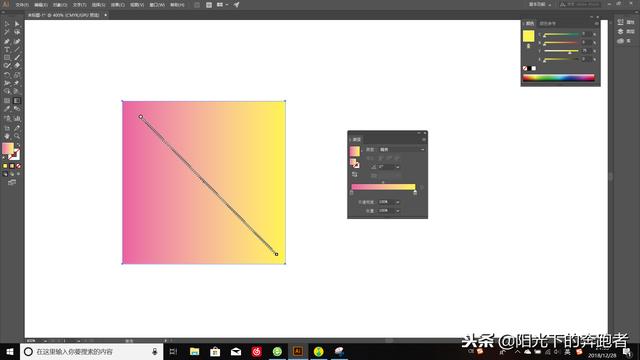

当然,渐变颜色的数量可以是任意的,默认只有两种。如果你想设置更多的颜色渐变,只需点击渐变栏,一个新的渐变颜色将被添加。双击箭头设置相应的颜色。

以上是AI渐变面板的基本使用方法。想了解更多设计知识,请关注我的头条号!








